
ドメインの所有者情報や有効期限をしっかり調べたいけれど、専門用語が多くてどこを見ればいいのか分からなくて不安です。



こうした疑問にお答えします。
- ドメイン確認に便利な基本ツールの紹介
- whois情報とDNS設定の確認手順
- ドメイン確認時によく出る専門用語の解説
ドメイン確認で必要な情報を、誰でも迷わず正しく調べる方法を解説します。Windows10やWindows11でコマンドを使った確認方法、iPhoneでの手順、Linuxでの操作まで幅広くカバー。
専門用語の意味や大切な確認ポイントもやさしく説明するので、安心して読み進めてください。whois検索やドメインサーチの基本から、実践的な確認方法まで、初心者の方でも簡単に理解できる内容です。
ドメインを確認する3つの基本ツールとその役割
ドメインの状態や詳細情報を確認するには、目的に応じて3つの代表的なツールを使い分けることが重要です。それぞれのツールの役割と具体的な使い方について解説します。


Whois情報検索ツールの使い方
Whois情報検索ツールは、ドメインの所有者や登録状況、期限などの詳細な情報を調べる際に利用します。Whois情報には登録者名、登録年月日、有効期限、連絡先情報など、ドメインに関する基本的な情報が記載されており、所有権の確認やトラブル時の連絡先特定などに不可欠です。
主な手順は以下の通りです。
- レジストリやレジストラが提供するWhoisサイトにアクセスする(例:JPRS Whois、Internic Whoisなど)
- 調べたいドメイン名を検索フォームに入力し、検索を実行する
- 結果画面で、登録日・有効期限・登録者情報・ネームサーバー情報などを確認する
Whois検索結果からは有効期限切れの確認や管理者との連絡だけでなく、個人情報公開の有無や公開代行の設定状況もわかります。Whois情報の内容が正確であること、個人情報の保護の観点からは公開代行の利用も検討することが重要です。
ドメイン空き状況検索サービスの使い方
ドメイン空き状況検索サービスは、新規取得や移管先の選定時など、特定のドメインが今取得可能かどうかを調べる際に活用します。ドメインは「早い者勝ち」の側面が強く、希望する文字列やブランド名の競合リスクが高いため、リアルタイムで空き状況を調べることが非常に効率的です。
利用手順の例は次の通りです。
- ドメイン取得サービス各社の公式サイト(お名前.com、Value-domainなど)のドメイン検索ページへアクセスする
- 希望するドメイン名を入力し、空き状況を確認する
- 取得可能な場合はそのまま申し込み手続きを進める
また、同じサービス内で複数の候補TLD(.com、.jp、.netなど)を同時に調べることが一般的です。空き状況検索は誰でも簡単に利用できるため、希望するドメインが既に使用中の場合は、別の文字列やTLDで再検索しましょう。
DNSチェックツールの使い方
DNSチェックツールは、既存ドメインのDNS設定状況を確認する際に使います。DNS設定が正しく反映されていない場合、ウェブサイトやメールの利用に支障が生じるリスクがあるため、サーバ切り替えやSSL化作業、サブドメイン作成時などにも必須の確認ポイントです。
主な利用手順は以下の通りです。
- 無料公開されているDNSチェックサイトやコマンドラインツール(WindowsやLinuxのnslookup、digコマンドなど)を使用する
- ドメイン名を入力またはコマンドを実行し、Aレコード・MXレコード・CNAMEレコードなどDNSレコード情報を表示させる
- 反映状況や意図しない情報が含まれていないかを確認する
DNSチェックを通じてサイトの表示遅延、メール不達、SSL証明書の設定ミスなどのトラブルを事前に防ぐことができます。このようにDNSチェックはドメイン運用全般で欠かせません。
- Whois情報検索ツールは所有者や登録情報を調べる手段
- ドメイン空き状況検索サービスは取得可能性をチェックする手段
- DNSチェックツールは設定内容・反映状況を確認する手段
これらのツールを使い分けることで、目的に応じた最適なドメイン管理やトラブル予防が可能です。
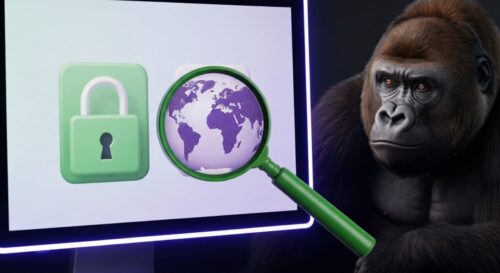
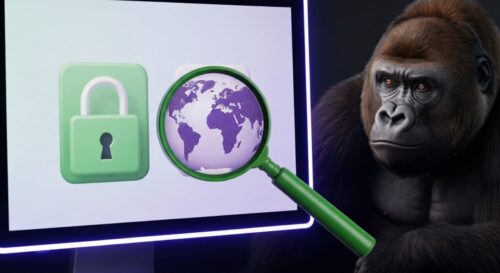
ドメインの空き状況を確認する手順
ドメイン名の取得や管理において、「ドメイン確認」は最初の重要なステップです。希望するドメインが利用可能かどうかの調べ方と、目的に応じた確認方法について詳しく解説します。
①:希望するドメイン名の候補を挙げる
最初に、取得したいドメイン名やそのバリエーションをリストアップします。人気のドメインはすでに他者が取得しているケースが多いため、第一希望が使えない場合にも備える必要があります。
- ビジネス名、サービス名、ターゲットキーワードを基に考える
- 異なるトップレベルドメイン(TLD:.com、.jp、.net など)やスペルバリエーションも検討する
例えば、ショップ名が「sample」の場合、「sample.com」「sample.jp」「sample-store.com」など複数案を準備します。取得可能なドメインに柔軟に切り替えやすくなります。
②:ドメイン検索ツールで空き状況を調べる
候補が決まったら、Whois検索や専用のドメイン検索サイトを使って空き状況を確認します。ドメイン検索ツールを利用する理由は、手早く正確にドメインの空き状況や所有者情報を把握できるためです。
主要な確認方法には以下のようなものがあります。
- Whois検索サイトを利用(例:お名前.com、JPRS Whois、ICANN Lookupなど)
- レジストラ(ドメイン登録業者)の公式ページで検索
Whois検索は、ドメイン名を入力するだけで登録日・有効期限・登録者情報などが表示されます。まだ誰も取得していない場合は「未登録」や「available」といった表示になるため、その場合すぐに取得手続きへ進めます。
現在登録済みの場合でも、所有者や有効期限などのWhois情報が確認できます。別途取得を検討する際や移管時の参考となります。なお、個人情報が非公開設定(Whois情報公開代行)となっているケースも一般的です。
③:ドメイン取得サービスで申し込み手続きを行う
空きが確認できたドメインは、速やかに取得申し込みを行いましょう。ドメインは早い者勝ちのため、迷っているうちに他の利用者に取られてしまうことがよくあります。
取得方法は次の流れが一般的です。
- 利用するドメイン取得サービス(レジストラ)を選ぶ
- 必要なドメイン名をカートに追加し、アカウント登録・決済を完了する
- 利用開始の設定(DNS設定やSSL対応など)を進める
申し込み後は、必ずWhois情報の内容や個人情報保護の設定(Whois情報公開代行)が正しく適用されているか確認しましょう。
この手順を踏むことで、自分が希望する条件のもとで、スムーズにドメイン確認から取得までを進められます。ドメインの状態を定期的に確認することで、トラブルや更新忘れを未然に防ぐことができます。


既存ドメインの詳細情報を確認する方法
ドメイン確認は、所有状況や設定内容を把握し、トラブル防止や管理業務の効率化につなげる重要な作業です。ドメインの確認方法には複数のアプローチがあります。
適切な確認手順を知ることで、運用中のサイトやメールサービスを安全に管理できます。
Whois情報で所有者と有効期限を調べる
Whois情報の確認は、ドメインの所有者や有効期限を調べる基本的な手段です。Whoisデータベースには、ドメインの登録者情報や期限など、運用に不可欠な情報が公開されています。
Whois検索サービスにドメイン名を入力すると、現在の所有者名、有効期限、登録日、レジストラ情報、場合によっては連絡先まで一覧できます。主なWhois検索サイトには、JPRS、ICANN Lookup、各ドメイン事業者サイトなどがあります。
- ドメインの登録者情報
- 登録日/有効期限
- 管理者連絡先(公開の場合)
- レジストラ名
ただし、プライバシー保護のためにWhois代理公開が利用されている場合、所有者の詳細が表示されないこともあります。定期的なWhois情報確認により、契約満了や第三者への乗っ取りリスクを避けられます。


ネームサーバー(NSレコード)の設定を確認する
ネームサーバー確認は、ドメインがどのDNSサーバーで管理されているかを把握するために必要です。NSレコードはサイトやメールの正しい運用に不可欠な設定です。
ドメイン移管時やサーバー設定変更時に、誤設定によるサイト停止などのトラブルを防ぐためにも重要な確認項目。Whois検索やDNSチェッカーを活用すると、NSレコードの現状が表示されます。
- 現在指定されているDNSサーバー名
- ネームサーバーの変更履歴
Whois検索の画面では「ネームサーバー」という項目に設定内容が表示されます。複数サーバーが指定されている場合は、すべて確認しましょう。
NSレコード設定を定期的に見直すことで、ドメイン移管時やDNS設定トラブルの早期発見に役立ちます。


Webサイトの接続先(Aレコード)を確認する
Aレコード確認は、ドメイン名がどのIPアドレスのWebサーバーに接続するかを把握するために重要です。サーバー移転や障害時に「どこに接続しているか」を確認する根拠となります。
Windows10やWindows11のコマンドプロンプト、macOS・Linuxのターミナルで以下のコマンドを実行すると、Aレコードを手軽に確認できます。
- Windows: nslookup [ドメイン名]
- macOS/Linux: dig [ドメイン名] A
これにより、該当ドメインが現在どのIPアドレスと紐づいているかが分かります。オンラインのDNSツールやWhois検索サイトでもAレコードを参照できる場合があります。
Aレコードを誤って変更するとサイト表示不能のリスクがあります。必ず控えを取り、慎重に操作しましょう。


メールの配送先(MXレコード)を確認する
MXレコードは、メールの配送先サーバーを指定するDNSレコード。この設定が正しくなければ、メールが受信できなくなります。
メールのトラブルが発生した場合、まずMXレコードの内容をドメイン確認することが重要です。コマンドまたはオンラインツールを利用して確認できます。
- Windows: nslookup -q=mx [ドメイン名]
- macOS/Linux: dig [ドメイン名] MX
これにより、指定されているメールサーバーと優先順位Preference値が表示されます。複数の配送先候補も把握できます。
MXレコード変更時は、既存の設定値を必ず保存し、変更後のメール配送テストも行いましょう。正確な設定維持が、メール運用の安定につながります。


ドメイン確認で頻出する専門用語をやさしく解説


ドメインの確認を行う際には、whois情報やDNSレコード、ドメインの種類など多くの専門用語が登場します。これらの用語を正しく理解することで、目的に合った的確な情報取得や、適切な対応が可能となります。
whois情報とは?記載内容の見方
whois情報とは、ドメイン名やIPアドレスの登録者や管理者に関する詳細情報をまとめたデータベースのことです。多くのwhois検索サービスを使えば、誰でもドメインの所有者・登録日・有効期限・連絡先などの情報を確認できます。
whois情報を確認することで、ドメインの所有権や有効期限、登録元、場合によっては管理者の連絡手段などを把握できます。ドメイン確認において最も重要な情報源の一つです。
whois検索で表示される主な項目は次の通りです。
- ドメイン名
- 登録年月日
- 有効期限
- レジストラ(登録業者)
- ネームサーバー情報
- ドメインの現在の状態(例:TransferProhibited)
- 登録者情報(個人名や組織名、メールアドレス)※プライバシー対策で非表示の場合も多い
whois情報は、ドメインの取得・管理・移管など幅広い場面で必須となる基本情報。特にトラブル発生時や所有権確認時に必ず目を通すべきポイントです。
DNSレコードとは?主要な種類を解説
DNSレコードは、ドメイン名とIPアドレスや各種サービスとの関連情報を記述したデータの集合を指します。ドメイン管理やウェブサイト運営時の技術基盤となるものです。
DNSレコードを正確に設定・確認することで、ウェブサイトの正常表示やメール配信の信頼性確保が可能となります。逆に誤った設定は、サイトダウンやメール不達など重大なトラブルの原因となります。
主なDNSレコードの種類と内容は下表の通りです。
| レコード種別 | 説明 |
|---|---|
| Aレコード | ドメイン名に対しIPv4アドレスを紐付ける |
| AAAAレコード | ドメイン名に対しIPv6アドレスを紐付ける |
| MXレコード | メールサーバーのアドレス指定 |
| CNAMEレコード | 別名(エイリアス)のドメインを他ドメインに紐付ける |
| TXTレコード | 任意のテキスト情報を登録(例:SPF/DKIM認証情報などで利用) |
DNSレコードごとの役割を正しく把握することで、トラブル時の原因特定や外部サービス連携もスムーズに進められます。
ドメインの種類による特徴の違い
ドメインには様々な種類があり、その違いを理解することで用途やブランド戦略に最適な選択が行えます。
ドメインは「gTLD」と「ccTLD」といった区分や、法人・個人向けの特化型TLDなどバリエーションが豊富で、取得や運用条件・利用シーンが大きく異なります。適切なドメイン確認方法で、各種類の特徴を把握することが重要です。
具体的な違いを下表にまとめます。
| ドメインの種類 | 主な例 | 意味と特徴 |
|---|---|---|
| gTLD(汎用) | .com .net .org | 世界中で取得可能。用途の制限なし。商用・非商用問わず広く利用 |
| ccTLD(国別) | .jp .us .cn | 各国・地域を示す。取得に現地住所など条件が付く場合もある |
| 新gTLD | .shop .tokyo | 新設TLD。用途や地域・業種特化型も多く、選択肢が豊富 |
自社ブランディングやSEO戦略、または日本国内向け展開かグローバル志向かに応じて、ドメイン選定が可能です。whois検索を活用して、各ドメインの詳細情報を事前に確認することをおすすめします。
whois情報公開代行の必要性
whois情報公開代行は、ドメイン登録時に登録者・管理者の個人情報を外部非公開とし、代行業者の情報をwhois情報欄に表示させるサービスです。
whois情報を公開したままだと、迷惑メールやスパム、個人情報の悪用といったリスクが高まります。個人・企業問わず情報保護策が必須となっているのです。
お名前.comやムームードメインなど多くの主要レジストラは、whois情報公開代行サービスを無料または有料で提供しています。これにより、第三者に個人情報を晒すことなく、安全にドメインを管理できるようになります。
現代のインターネット環境においては、whois情報公開代行を活用して個人情報を守ることが、ドメイン所有者の自己防衛として欠かせません。ドメイン確認を行う際も、この点を考慮することが重要です。
ドメインを確認した後に後悔しないためのポイント
ドメインを取得・活用する際、安易に名前や状態だけで決めてしまうと、後々SEOやブランディング、セキュリティ面で思わぬデメリットを被る可能性があります。ここでは、正しくドメイン確認を行い、後悔しないためのチェックポイントを解説します。
SEOを意識したドメイン名の選び方
ドメイン名はサイトの信頼性と検索エンジン対策(SEO)に大きく影響します。分かりやすく覚えやすい名称でありながら、コンテンツテーマやブランドに即したワードを含めることが理想です。
SEOにもブランディングにも適したドメイン名を選ぶことは極めて重要です。検索エンジンはドメイン名のキーワードや一貫性を評価基準の一つとしているためです。
また、ユーザーにも信頼や安心感を与える要素となります。「whois検索.jp」など、サービス名や狙いたいワードを自然に含めると効果が期待できます。
将来にわたり価値あるサイトを作るには、最初のドメイン確認から慎重に行う必要があります。
中古ドメインが持つリスクと確認方法
中古ドメインは過去の利用履歴によりSEO上優位になるケースもあります。一方で検索ペナルティやブラックリストに載っているリスクもあります。
購入前には必ず詳しいドメイン確認が必要です。
| 項目 | メリット | デメリット |
|---|---|---|
| 中古ドメイン | 被リンクやドメイン年齢によるSEO初期効果 | 過去のペナルティ、悪用履歴による検索順位低下や信頼性低下 |
| 新規ドメイン | クリーンな状態からスタート可能 | SEOにおいて実績ゼロなので上位表示までに時間がかかる |
中古ドメインの選定にはリスクの見極めが不可欠です。過去にスパム行為やペナルティ歴がある場合、取得後のサイト運営に悪影響を及ぼすためです。
whois検索やWayback Machine、スパム判定サービスを用いて履歴やブラックリスト掲載有無を事前に確認しましょう。中古ドメインのSEO効果は魅力的ですが、リスクを理解したうえで慎重に判断することが重要です。


Whois情報公開代行による個人情報保護
whoisはドメイン所有者や連絡先情報などを誰でもドメイン検索できる仕組みです。しかし個人情報が公開されることでスパムや不正アクセスのリスクがあります。
whois情報公開代行サービスの利用は現代の必須対策です。個人情報の流出を防ぐとともに、不正利用やなりすまし被害を未然に防ぐことができます。
主要ドメイン取得サービスでは、取得時または後からwhois情報公開代行を無料・有料で設定できます。セキュリティ意識の高い運営には非公開設定が欠かせません。
ドメイン取得後に行うサーバー設定
ドメイン取得後は、速やかにサーバー設定やDNS設定を最適化しましょう。これを怠ると、メール送受信やサイト閲覧に支障が生じる場合があります。
適切なサーバー設定を早期に行うことが重要です。サイトの安定運用や正しいメール配信、SSL化などの前提となるためです。
具体的な設定項目は以下の通りです。
- サーバーとドメインの接続(ネームサーバー設定)
- 独自メールアドレスの作成
- DNSレコード(A、MX、CNAMEなど)の適切な設定
ドメイン取得はスタートラインです。すぐに適切なサーバー連携を済ませましょう。


サイトの信頼性を高めるSSL化の重要性
SSL(Secure Sockets Layer)は、ウェブサイトの通信を暗号化し、ユーザーの安全を守る技術です。近年、SEO評価やブラウザのセキュリティ警告にも直結しています。
SSL化は現代のWeb運営で不可欠な基礎対策です。個人情報保護・ブランド信頼性強化・SEO効果の3点で有効だからです。
SSL導入の具体的な方法と効果は以下の通りです。
- 無料SSL証明書「Let’s Encrypt」や有料SSLを導入し、常時https化を実現
- SSL未導入だと「保護されていない通信」として警告表示される場合がある
サイト訪問者の安心感や検索順位向上を目指すなら、SSL化は最初に実施すべき施策です。
まとめ:ドメインの詳細は検索ツールで安全に確認しよう
ドメイン確認は、Whois検索ツールやドメイン検索サービス、DNSチェックツールなどを活用することで、初心者でも簡単に進められます。
ドメイン確認方法やポイントを押さえておけば、所有者情報や有効期限、DNSレコードまで正確に把握可能。トラブル防止や安心の管理につながります。
Whois情報公開代行やSSL化といった現代のドメイン管理に欠かせない要素も解説しましたので、適切な対策も見直せます。
- ドメイン確認にはWhois検索やドメインサーチ、DNSチェックの各専用ツールを目的ごとに使い分けることが重要です。
- Whois情報やDNSレコードなど専門用語の意味や注意点を理解し、ドメイン種類や用途に応じた選び方・管理方法を意識しましょう。
- ドメイン確認で得られるドメイン情報をもとに、SEOや個人情報保護、長期運用も見据えた後悔しない選択ができます。
この記事を読むことで、自分が管理・取得したいドメインの状態や設定方法をはじめ、その先のトラブル対策やブランディングにも活かせる知識が身につきます。
ぜひ今日からドメイン確認と安全な管理を始めましょう。




